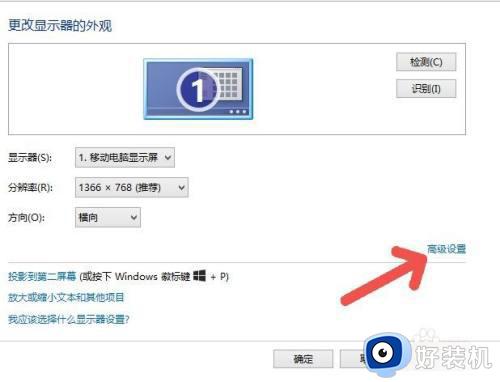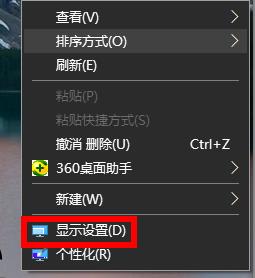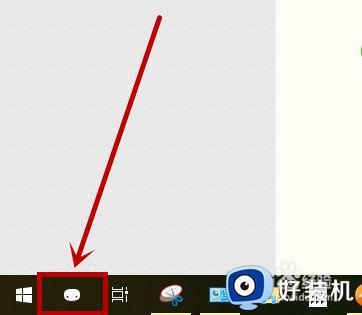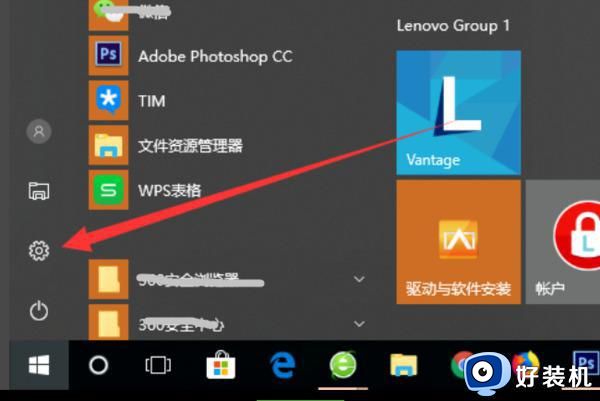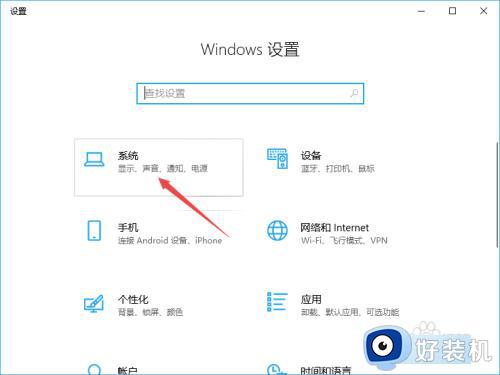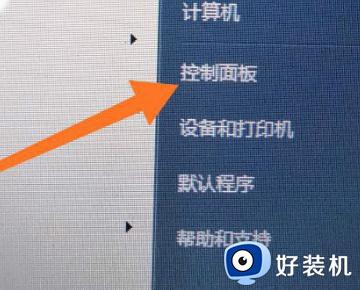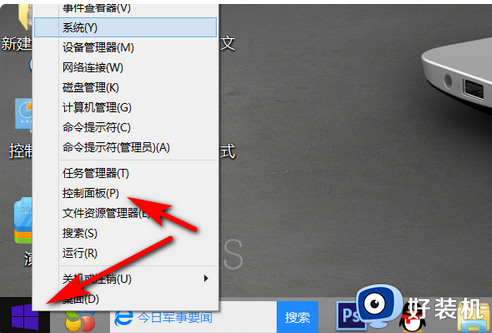电脑屏幕变黄如何调整 电脑屏幕变黄的解决步骤
时间:2021-05-29 13:24:00作者:huige
近日小编在逛某论坛时,发现有一用户在发帖咨询这样一个问题,就是电脑屏幕有点变黄了,看着非常不舒服,这该如何调整呢?其实我们可以通过校准显示器颜色来解决,为此,本教程就给大家说说电脑屏幕变黄的解决步骤供大家学习参考吧。
具体步骤如下:
1.在搜索框中输入并选择校准显示器颜色。
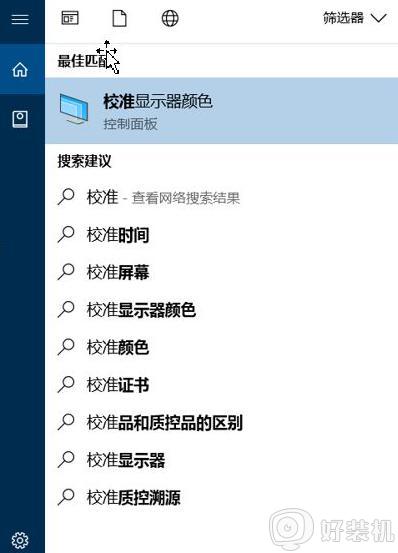
2.进入校准颜色界面后,前面部分的设置。非专业需求,可以不需要做任何更改,一直点击下一步即可,以避免显示颜色等故障。
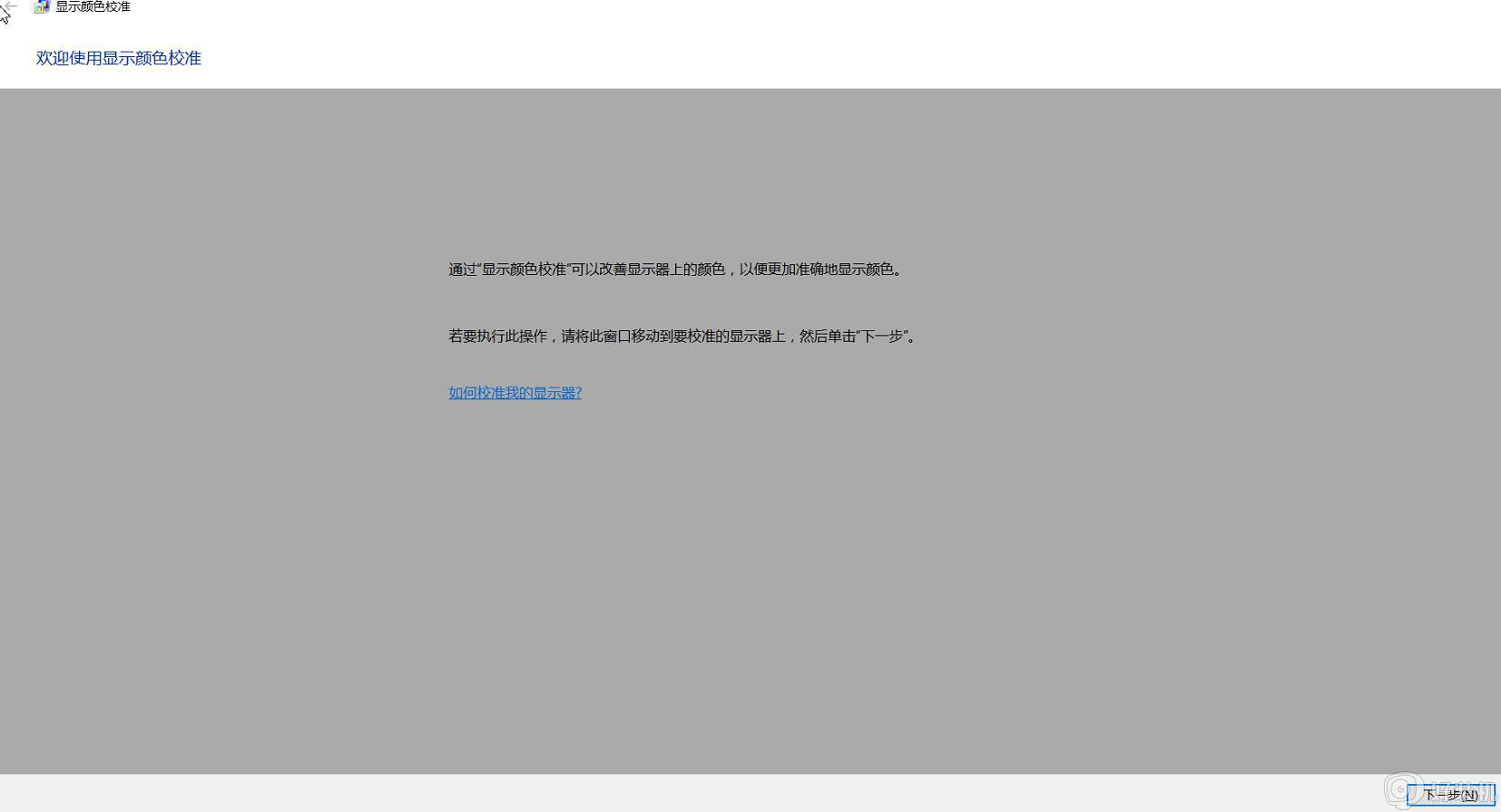
3.到最后的移动红、绿、蓝滑块,以便从灰色条中删除所有色调校正界面下。可以看到,出现的三色默认值都是最亮的状态(最靠右)。此时可以根据自身需求调整红、绿两色(注意要同时调整),蓝色的部分不要调节。确定颜色后,点击下一步,然后即可完成。
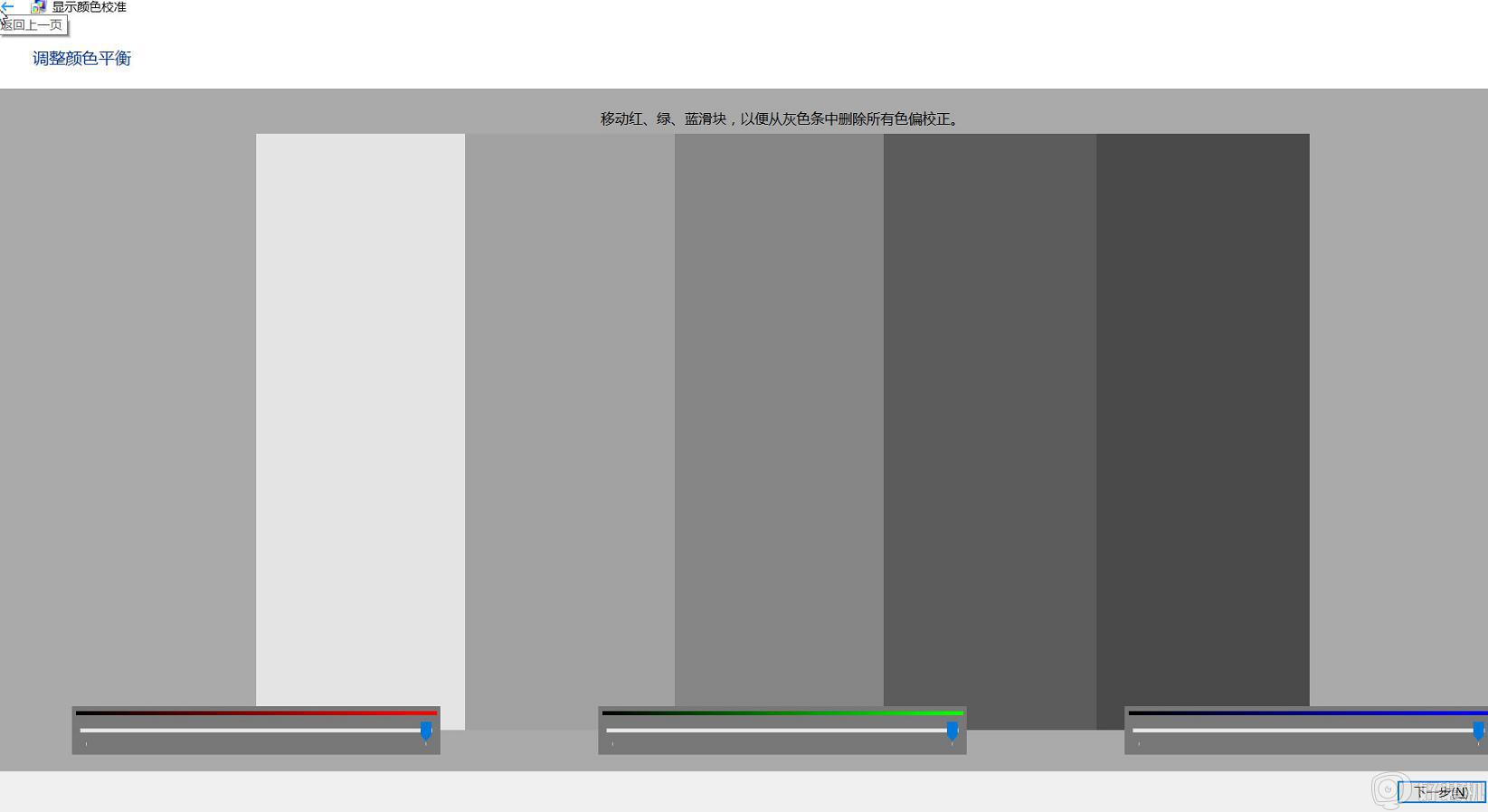 关于电脑屏幕变黄的解决步骤就给大家讲述到这边了,如果你有遇到相同情况的话,可以学习上面的方法步骤来进行解决吧。
关于电脑屏幕变黄的解决步骤就给大家讲述到这边了,如果你有遇到相同情况的话,可以学习上面的方法步骤来进行解决吧。